Hilfe & FAQ
Willkommen im Hilfebereich von ADDIGO. Hier finden Sie häufig gestellte Fragen sowie Anleitungen zu den wichtigsten Funktionen. Sollten Sie eine Frage haben, die Sie nicht hier im Hilfebereich auffinden können, dann kontaktieren Sie gerne unseren ADDIGO Support.
Sofern Sie einen Vertrag zur Auftragsdatenverarbeitung nach § 11 BDSG benötigen, können Sie diesen im Cockpit unter ADV-Vertrag herunterladen.
Handbücher
Tutorials
Jede CSV-Datei für den Import muss als UTF-8 codiert werden. Jede Datei muss genau eine Kopfzeile mit den zugehörigen Feldbezeichnern enthalten. Als Separator können entweder Komma oder Semikolon verwendet werden. Als Texttrenner (fielddelimiter) werden zwangsweise doppelte Anführungszeichen erwartet.
mögliche Feldbezeichner für CSV-Dateien
Kunden
kdnr – Kundennummer
firmname – Firmenname
gender – Anrede (0 – ohne, 1 – Herr, 2 – Frau)
title – Titel
firstname – Vorname
lastname – Name
email – E-Mail
phone – Telefon
mobile – Telefon mobil
fax – Fax
street – Straße
house – Hausnummer
zip – PLZ
city – Ort
url – Webseite
Material und Leistungen
nr – Nr.
title – Name
description – Beschreibung
pricetype – Preistyp (0 – entspricht „k.A.“, 1 – entspricht „Festpreis“, 2 – entspricht „pro Einheit“)
unittype_id – Einheit
price – Preis
tax – USt.
Projekte
nr – Nr.
title – Name
field1 – Beschreibung
Mitarbeiter
nr – Nr.
gender – Anrede (0 – ohne, 1 – Herr, 2 – Frau)
firstname – Vorname
lastname – Name
email – E-Mail
position – Position
Beispiele:
Kunden, kommagetrennt:
"kdnr","firmname","gender","title","firstname","lastname","email","phone","mobile","fax","street","house","zip","city","url"
"2","Firma XY","1","","Rüdiger","Ärmel","email@mail.zy","0123456789","01987654321","","Teststr.","1","12345","Testhausen",""
kunden.csv – Beispiel
Material, semikolongetrennt:
"nr";"title";"description";"pricetype";"unittype_id";"price";"tax"
"M-12345";"Material 12345";"Beschreibung von Material 12345";"2";"m";"123.45";"19"
material-leistungen.csv – Beispiel
Projekte, kommagetrennt:
"nr","title","field1","field2"
"1","Projekt 1","Beschreibung von Projekt 1"
"2","Projekt 2","Beschreibung von Projekt 2","1"
projekte.csv – Beispiel
Hinweis für Anführungszeichen im Textinhalt.
Sollten im Inhalt von Feldern Anführungszeichen verwendet werden, dann müssen diese jeweils mit einem weiteren Anführungszeichen maskiert werden.
Beispiele
"Hotel ""Zum Anker"" Hamburg" entspricht dem Feldinhalt: Hotel "Zum Anker" Hamburg
gleiches gilt auch bei Darstellung der Einheit Zoll (")
"3/4"" Gewinderohr" entspricht dem Feldinhalt: 3/4" Gewinderohr
Fragen zu Addigo
Zur Nutzung der ADDIGO Servicereport App benötigen Sie ein Smartphone oder Tablet mit iOS- oder Android-Betriebssystem.
Für die Benutzung der E-Mail-Funktion (Versand der Servicereports per E-Mail) benötigen Sie eine funktionierende Internetverbindung sowie einen eingerichteten E-Mail-Account auf Ihrem Endgerät.
Zur Nutzung von ADDIGO Cockpit benötigen Sie lediglich ein Gerät mit Internetbrowser und eine Internetverbindung.
Ja. Das ADDIGO Cockpit ist eine webbasierende Software, welche mit allen aktuellen Webbrowsern auf allen Betriebssystemen funktioniert.
Ja, die App funktioniert offline. Zum Synchronisieren mit dem Cockpit und Versenden der Berichte per E-Mail benötigen Sie eine Internetverbindung sowie einen eingerichteten E-Mail-Account auf Ihrem Smartphone/Tablet.
Das ADDIGO Cockpit als https-verschlüsselte Webanwendung benötigt hingegen Online-Zugriff.
Ja. Das ADDIGO Cockpit wurde extra für die zentrale und einfache Verwaltung aller Verzeichnisse (Kunden, Leistungen, Materialien etc.), Aufgaben/Berichte und Vorlagen für die Nutzung des ADDIGO Servicereport auf mehreren Smartphones/Tablets entwickelt.
Sie können Bilder als Dokumentation, Beweis etc. zu den Berichten hinzufügen (in der Standardversion ist diese Funktion im Shop kostenpflichtig zu erwerben, mit einer Cockpit-Lizenz ist sie inklusive).
Sie können die Bilder bearbeiten – auf dem Screen direkt nach dem auswählen/aufnehmen des Fotos Markierungen auf das Bild zeichnen oder Titel und Beschreibungen hinzufügen.
In der App bei der Berichtsansicht, kann ein PDF erstellt werden. Wenn man auf „PDF erstellen“ geklickt hat, erscheint das PDF Dokument. Dieses können Sie dann per Doppelklick auswählen und per Touch-Zoomfunktion vergrößern. Durch wiederholten Doppelklick, gelangt man zurück zum Gesamtdokument.
Sie können die ADDIGO Servicereport App auch privat nutzen. Aus rechtlichen Gründen ist es uns leider nicht möglich, das ADDIGO Cockpit an Privatpersonen zu verkaufen.
Die ADDIGO App Vollversion erhalten Sie über Ihren Account im jeweiligen App/Play Store. Für das ADDIGO Cockpit können Sie nach der Registrierung Jahreslizenzen erwerben. Als Zahlungsmöglichkeiten stehen hier Paypal und Kreditkarte zur Verfügung.
Die ADDIGO Servicereport App kann im App Store (iOS-Version) kostenfrei heruntergeladen werden. Eine Version für Android Betriebssysteme steht kostenfrei im Google Play Store zum Download bereit.
Eine Übersicht über die Lizenzen für das ADDIGO Cockpit finden Sie unter ADDIGO Lizenzen. Sie können sich ganz einfach unter cockpit.addigo.de kostenlos registrieren und ADDIGO 30 Tage kostenlos testen. Entscheiden Sie sich in dieser Zeit für ADDIGO, sichern Sie sich einfach im Cockpit unter „Lizenzen“ Ihre passende Lizenz.
Ja, ADDIGO Rechnungen erfüllen die Vorgaben des § 35a des Steuergesetzbuches, auszuweisende Angaben sind automatisch enthalten. Sie können zudem im ADDIGO Cockpit unter Rechnungseinstellungen einen entsprechenden Hinweis ergänzen.
Bitte beachten Sie aber, dass nur folgende Handwerkerleistungen absetzbar sind! (offizielles Dokument des Bundesministeriums für Finanzen)
Ja, die entsprechende Einstellung finden Sie unter ‚Einstellungen‘ > ‚App‘. Klicken Sie auf ‚Bearbeiten‘ und schon sehen sie den Unterpunkt ‚Abgeschlossene Berichte‘.
App: Selbstverständlich! In der kostenlosen Smart Basic Version können Sie ein Logo unter den PDF-Einstellungen hinzufügen.
Wenn Sie Ihren Briefbogen integrieren möchten, bietet Ihnen die Smart Pro Version diese Möglichkeit.
Cockpit: Um ein Logo oder einen Briefbogen im Cockpit hinzuzufügen, können Sie dies unter Einstellungen / Layout vornehmen.
Dort finden Sie die Optionen, um Ihr Logo sowie ihren Briefbogen hochzuladen und anzupassen.
Ja, es können ganz einfach in der App unter „Arbeitszeiten“ einzelne Zeiteinträge oder ein ganzer Tag mit verschiedenen Zeiteinträgen dupliziert werden. Wischen Sie dazu mit dem Finger nach links über den entsprechenden Tag oder Eintrag und tippen Sie auf das graue Feld. Wählen Sie den entsprechenden Tag oder Zeitraum aus, für den diese Zeiten gelten sollen und klicken Sie auf Speichern.